كيفية إنشاء نقطة اتصال محمولة في Windows 11

إذا كان لديك جهاز كمبيوتر مع ويندوز 11 له على التوالي اتصال بالإنترنت (عبر إيثرنت، مودم الخلوية وشبكة واي فاي أو غير ذلك)، يمكنك مشاركة هذا الصدد باعتبارها نقطة ساخنة المحمول لاسلكيا من خلال خدمة Wi- أو بلوتوث. إليك كيفية إعداده.
أولاً ، افتح إعدادات Windows بالضغط على Windows + i على لوحة المفاتيح. أو يمكنك فتح قائمة ابدأ والبحث عن “الإعدادات” ، ثم النقر فوق الرمز الخاص بها.
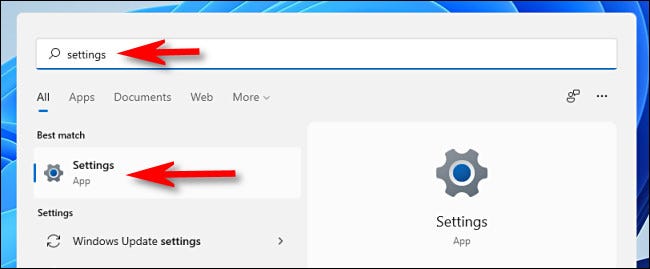
في الإعدادات ، انقر فوق “الشبكة والإنترنت” في الشريط الجانبي ، ثم انقر فوق “نقطة اتصال الجوال” (تجاهل مفتاح التشغيل / الإيقاف في الوقت الحالي).
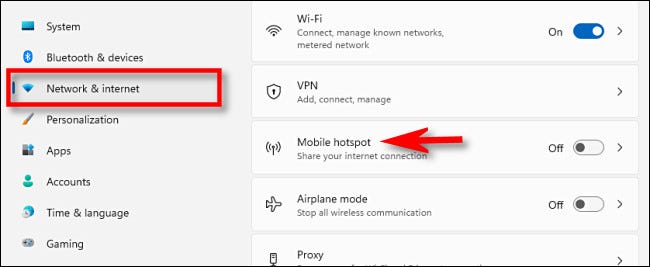
في إعدادات Mobile Hotspot ، سترى عدة خيارات مدرجة. سنستعرض كل واحد أدناه.
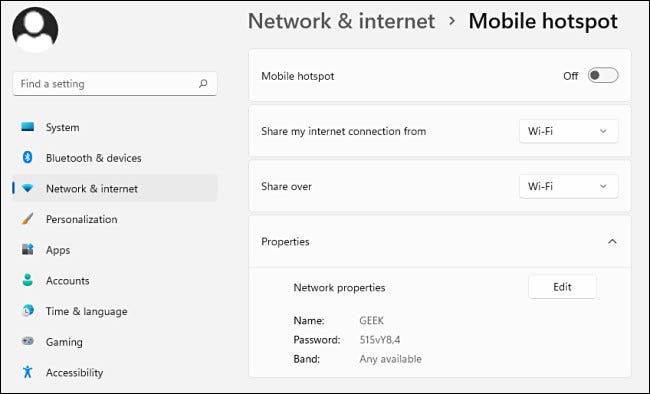
قبل تفعيل “Mobile Hotspot” ، من الأفضل ضبط طريقة عملها. أولاً ، انقر فوق القائمة المنسدلة بعنوان “مشاركة اتصال الإنترنت الخاص بي من” واختر مصدر الإنترنت الذي تشاركه. بعض الأمثلة هي “Ethernet” و “Wi-Fi”.
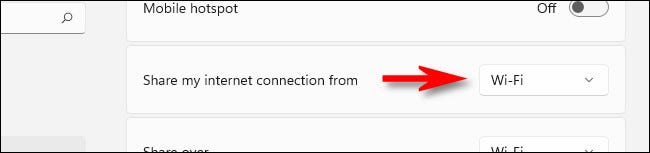
بعد ذلك ، انقر فوق القائمة المنسدلة المسماة “مشاركة” وحدد الطريقة التي ترغب في استخدامها لمشاركة اتصال الإنترنت الخاص بك مع الأجهزة الأخرى. يمكنك عادةً تحديد “Wi-Fi” أو “Bluetooth” ، ولكن قد يكون هناك خيار آخر بناءً على إعدادات جهاز الكمبيوتر الخاص بك.
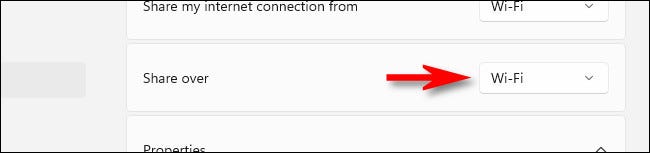
في قسم “الخصائص” في الجزء السفلي ، انقر على “تعديل” وستظهر نافذة “تحرير معلومات الشبكة”. باستخدام هذه النافذة ، يمكنك تكوين اسم الشبكة (على غرار Wi-Fi SSID ) ، وكلمة المرور التي سيستخدمها الأشخاص للاتصال بنقطة الوصول الخاصة بك ، ونطاق الشبكة (2.4 جيجا هرتز ، أو 5 جيجا هرتز أو “أي شخص متاح”) إذا أنت تشارك عبر Wi-Fi. عند الانتهاء من التكوين ، انقر فوق “حفظ”.
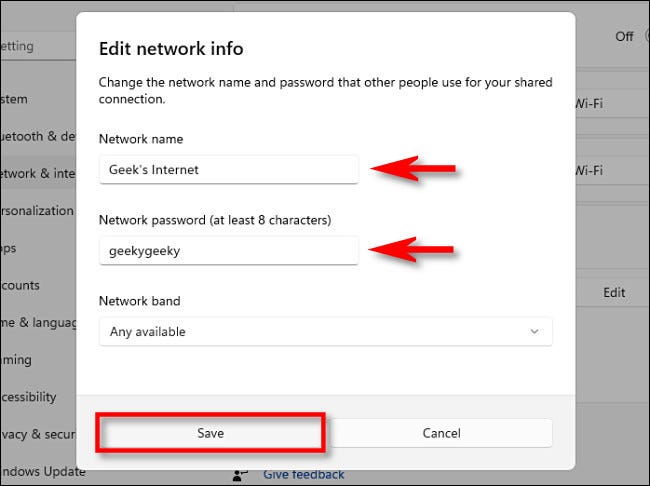
أخيرًا ، ارجع إلى أعلى نافذة إعدادات Mobile Hotspot وقم بتبديل المفتاح الموجود بجوار “Mobile Hotspot” إلى “تشغيل”.
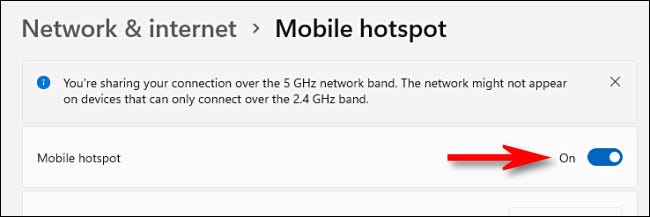
بعد ذلك ، ستكون جاهزًا لاستقبال الاتصالات الواردة إلى نقطة اتصالك المحمولة الجديدة.
إذا غيرت رأيك في أي وقت وأردت إيقاف نقطة اتصال الهاتف المحمول ، فما عليك سوى بدء الإعدادات مرة أخرى ، وانتقل إلى “الشبكة والإنترنت” ، ثم قم بتغيير “نقطة اتصال الهاتف المحمول” إلى “إيقاف”.
الاتصال بنقطة اتصال هاتفك المحمول
يعد الاتصال بنقطة اتصال Windows 11 المحمولة الجديدة أمرًا سهلاً ، خاصة إذا كنت تستخدم Wi-Fi. ما عليك سوى بدء إعدادات Wi-Fi بجهازك والاتصال بالشبكة بالاسم الذي حددته في القسم السابق. أثناء الاتصال ، أدخل كلمة المرور التي قمت بتعيينها في نافذة “تحرير معلومات الشبكة” في الإعدادات> الشبكة والإنترنت> نقطة اتصال الجوال> تحرير.
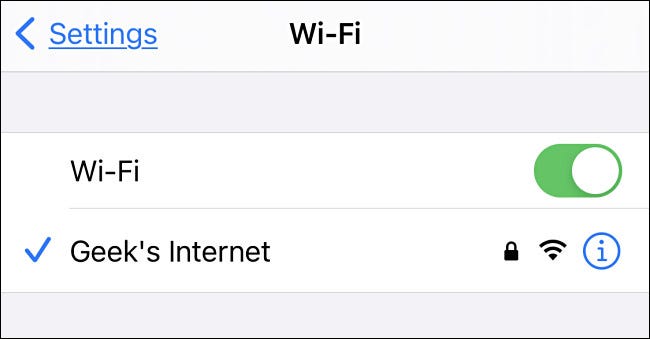
يمكنك الاتصال بنقطة الوصول الخاصة بك عبر Bluetooth بطريقة مماثلة إذا كان الجهاز المتصل يدعم اتصالات الإنترنت عبر Bluetooth. إذا كنت تستضيف نقطة الوصول ، يمكنك معرفة عدد الأجهزة المتصلة في أي وقت في الإعدادات> الشبكة والإنترنت> نقطة وصول الهاتف المحمول ، والتي تظهر في الجزء السفلي من النافذة. حظا سعيدا وتصفح سعيد!







